文章图片
这样就增加了一条新创建的反病毒配置文件 。
2
创建安全策略并应用反病毒配置文件
反病毒安全功能 , 需要通过安全策略予以应用后才会生效 。 接下来你可以创建一条安全策略来应用反病毒配置文件 。
在“策略配置”页面 , 点击左侧“安全策略” 。 进入策略配置页面 , 可看到出厂有一条自带的“默认全通策略” , 不做任何的规则匹配 , 也不应用任何的安全策略 。
点击右上角“创建策略” 。 在创建策略页面 , 填写 “策略名称” , 点击“配置文件选项”下的“反病毒文件” , 选择已创建的反病毒配置文件 , 点击“确定” 。
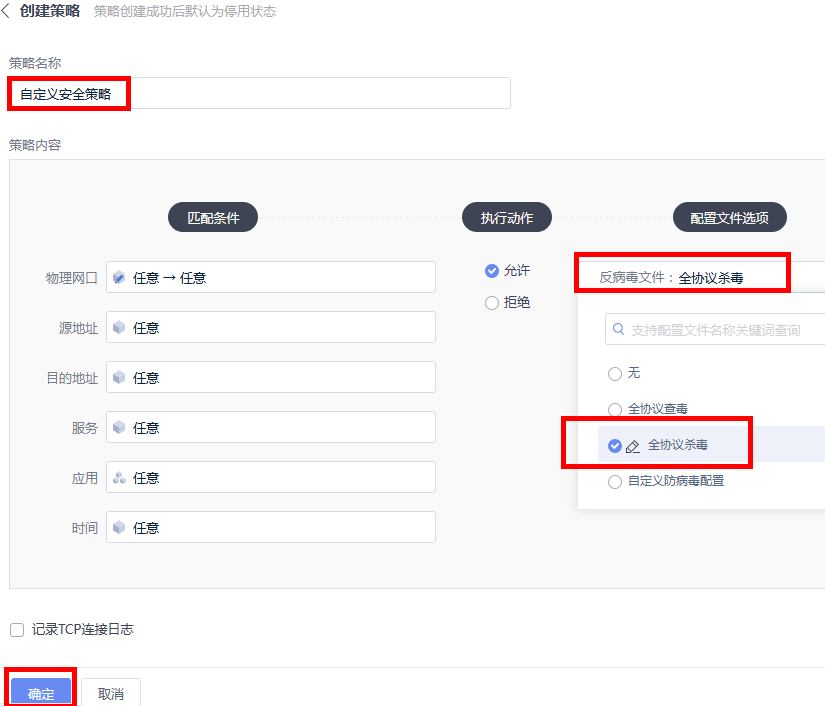
文章图片
这样就创建了一条应用了反病毒配置文件的安全策略 。 此策略当前的状态为“已停用” 。 其位置在“默认全通策略”之上 。
3
启用安全策略
对刚创建的安全策略还需要进行“启用”才可生效 。 勾选此安全策略 , 点击页面上方的“启用”来启用此策略 。
此策略变为“已启用” , 至此我们配置的安全策略开始生效 , 其中应用的反病毒配置文件开始生效 , 所有经过防毒墙的流量都将按照选择的反病毒配置文件进行查杀处理 。
4
日志查看
当防毒墙按照以上策略和配置执行并发现有病毒或恶意软件的数据包时 , 将会进行检测和拦截 , 阻止病毒进入内网 , 你可以在反病毒日志中查看具体检测拦截的结果 。
【瑞星新一代导线式防毒墙应用场景之网络病毒防御拦截】在防毒墙界面点击上方“日志报表” , 然后点击左列“日志”下的“病毒传播” , 可看到默认显示30天内防毒墙查杀的病毒传播日志 。
特别声明:本站内容均来自网友提供或互联网,仅供参考,请勿用于商业和其他非法用途。如果侵犯了您的权益请与我们联系,我们将在24小时内删除。
